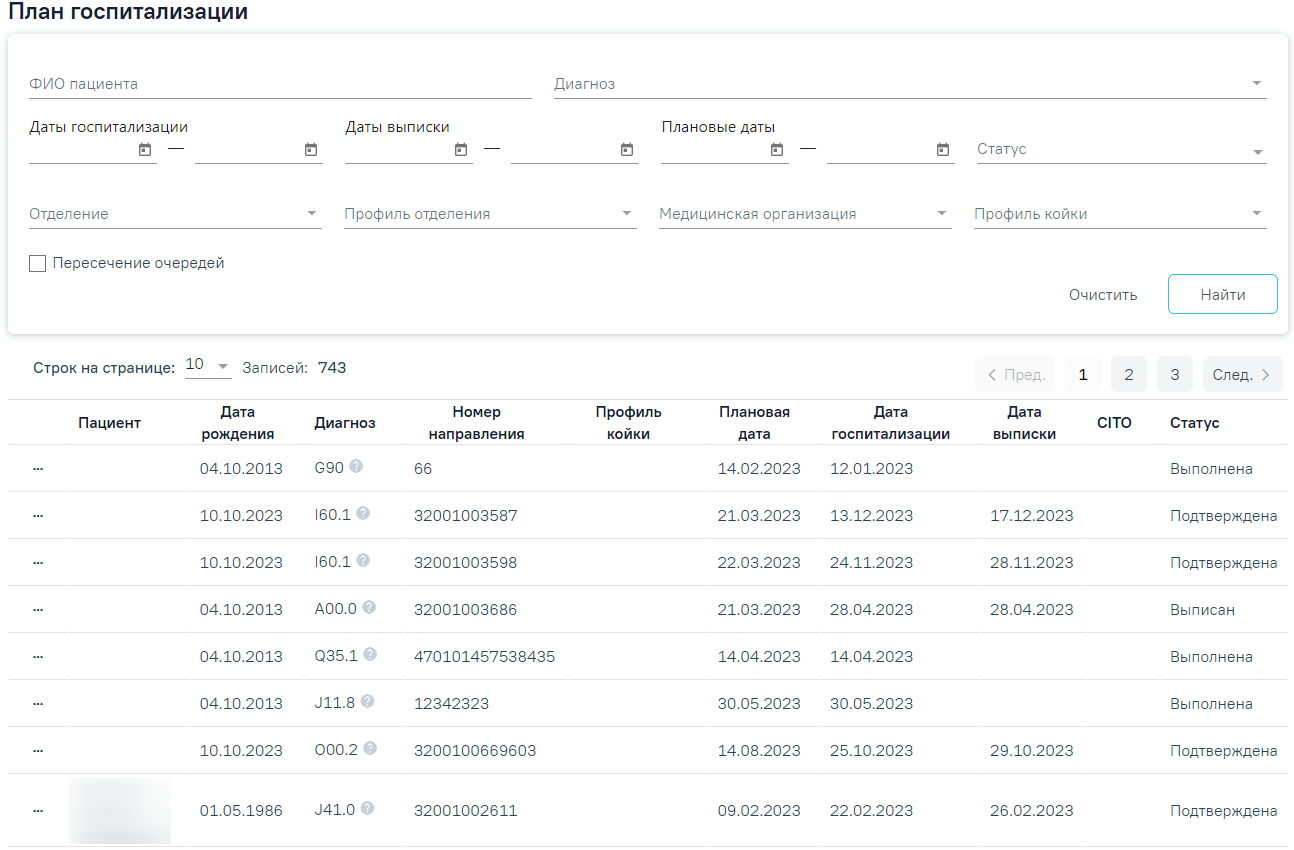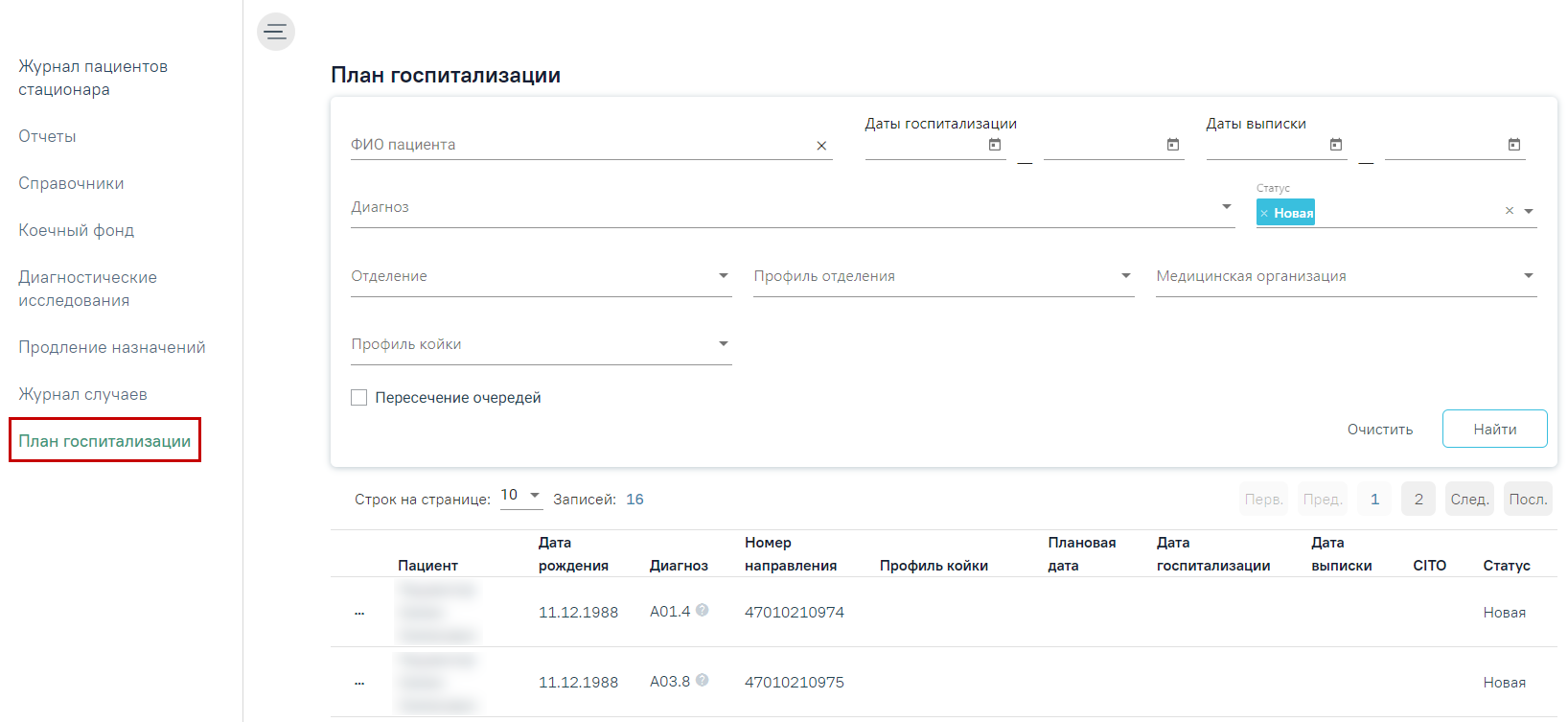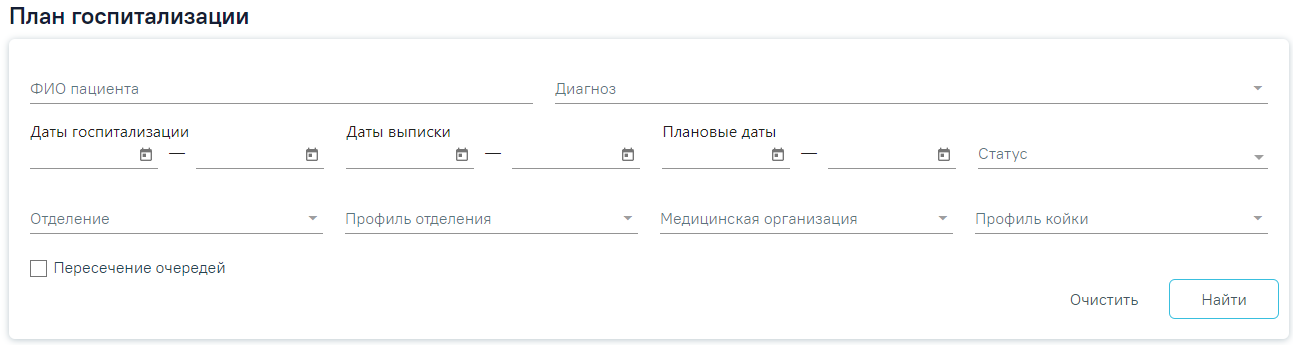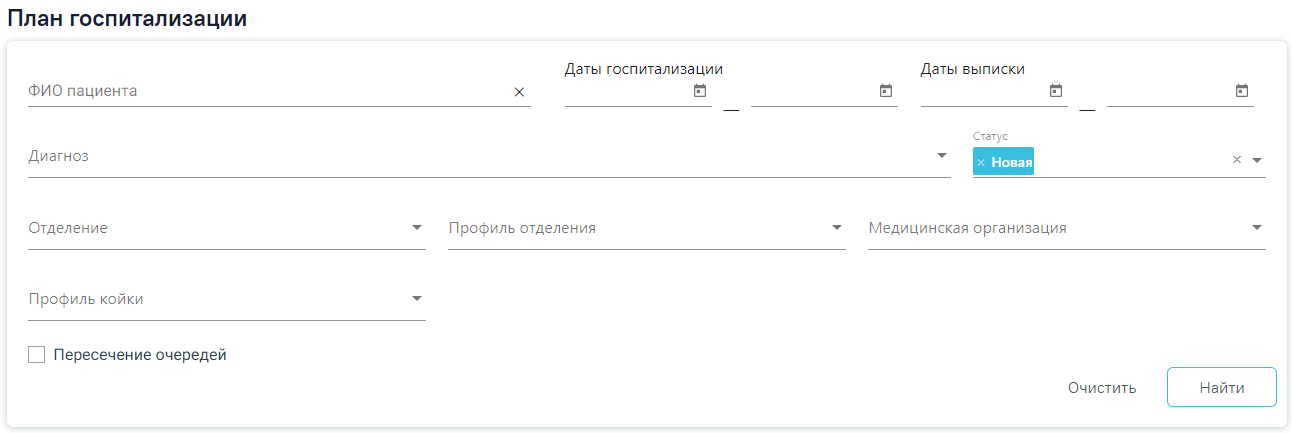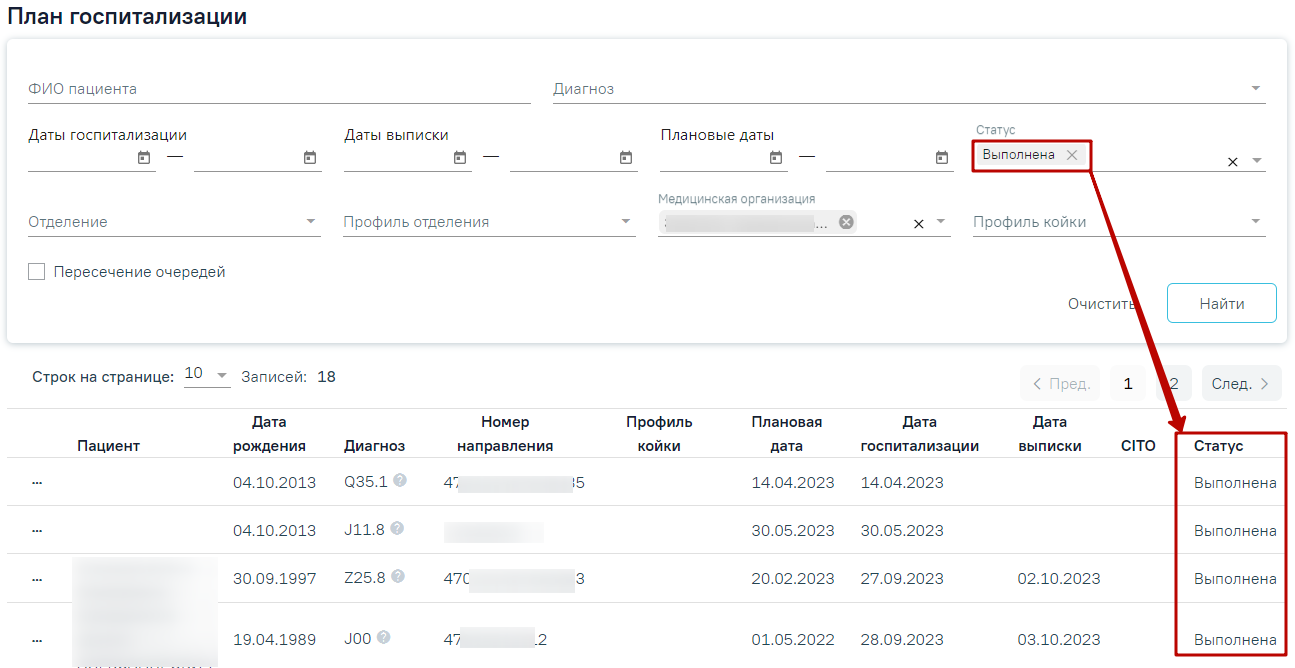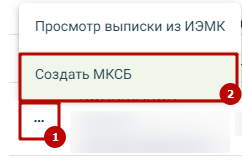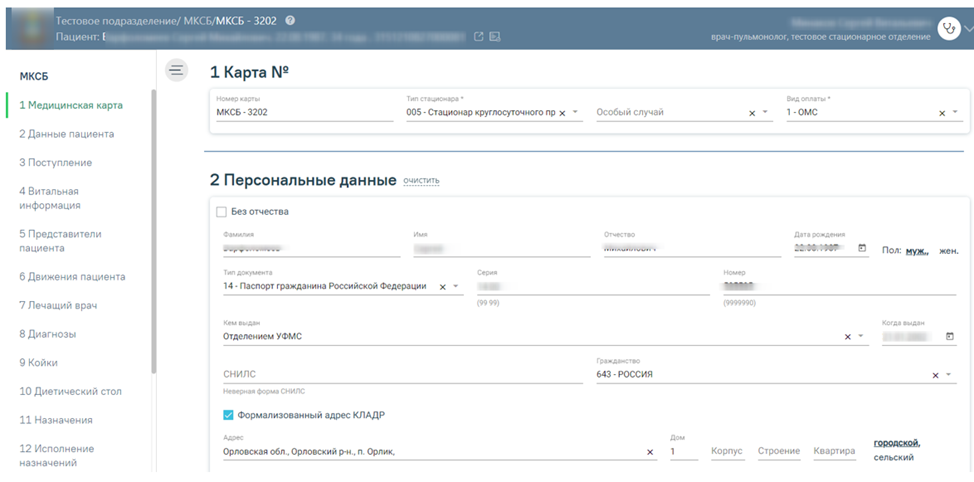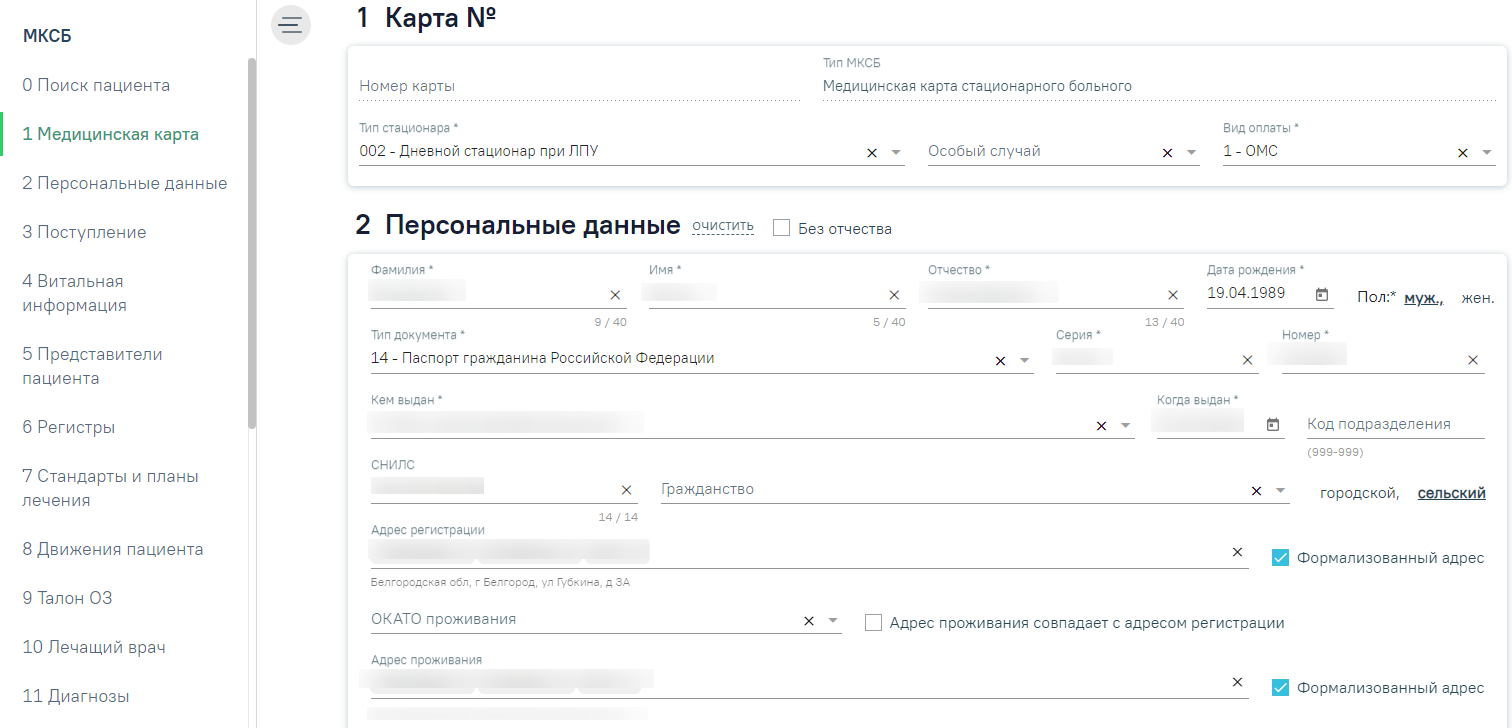План госпитализации составляется на основании выписанных направлений на плановую и экстренную госпитализацию (подробнее о направлениях см. разделы «Направление на плановую госпитализацию» и «Направление на госпитализацию по экстренным показаниям»).
Для просмотра списка очередей направлений для госпитализации необходимо в боковом меню выбрать раздел «План госпитализации». Отобразится форма журнала направлений на госпитализацию. По умолчанию список записей содержит направления, в результате чего откроется страница раздела, на которой будут отображены очереди госпитализации.выписанные как в медицинскую организацию, являющуюся юридическим лицом, так и во все подразделения юридического лица.
Раздел «План госпитализации»
В разделе Журнале доступна фильтрация очередей по разным параметрам. Список можно фильтровать направлений по следующим критериям:
Панель фильтрации
- «ФИО пациента» – в поле следует указать ФИО пациента,
...
- которого необходимо найти. Поле заполняется вручную с клавиатуры.
- «Дата госпитализации» – поиск записей по дате госпитализации. Поля заполняются вручную с клавиатуры, либо выбором даты из календаря.
- «Дата выписки» – поиск записей по дате выписки. Поля заполняются вручную с клавиатуры, либо выбором даты из календаря.
- «Диагноз» – поле заполняется вручную с клавиатуры. При вводе кода или наименования диагноза отобразится список вариантов, удовлетворяющих введенному значению. Доступен множественный выбор.
- «Статус» – выбор значения из справочника. Может принимать значения: «Новая, «Подтверждена», «Выполнена», «Отказ». В поле доступен множественный выбор.
- «Отделение» – в поле следует указать наименование отделения медицинской организации, которое необходимо найти. Поле заполняется выбором подходящего отделения из справочника. В выпадающем списке отображаются все отделения юр.лица и подразделений. В поле доступен множественный выбор. В соответствии с выбранным отделением будут отфильтрованы медицинские организации.
- «Профиль отделения» – в поле следует указать профиль отделения, куда направлен пациент. Поле заполняется выбором подходящих записей из выпадающего списка, открываемого щелчком мыши. Доступен множественный выбор.
- «Медицинская организация» – в поле следует указать медицинскую организацию, куда направлен пациент. Поле заполняется выбором требуемой организации из выпадающего списка, открываемого щелчком мыши по нему. Для быстрого поиска следует ввести наименование учреждения в строку поиска. В поле доступен множественный выбор.
- «Профиль койки» – в поле следует указать профиль койки, куда направлен пациент. Поле заполняется выбором подходящих записей из выпадающего списка, открываемого щелчком мыши. В поле доступен множественный выбор.
- Признак «Пересечение очередей» – для фильтрации направлений у которых есть пересечение хотя бы по одной койке следует установить флажок (койки пересекаются, если дата выписки одной очереди больше, чем дата госпитализации другой).
Чтобы очистить панель фильтрации следует нажать кнопку «Очистить».
Для поиска плана госпитализации
Панель фильтрации
Для очистки полей фильтра следует нажать «Очистить» рядом с кнопкой «Найти».
После ввода необходимых данных в поля фильтра следует нажать кнопку «Найти». Отобразится список пациентов, запланированных для госпитализации согласно условиям поиска.
...
Результат поиска по условиям заданным фильтром
Доступна следующая информация о найденных очередях госпитализации: ФИО пациента, дата рождения, диагноз, номер направления, профиль койки, плановая дата госпитализации, дата госпитализации, дата выписки, CITO (признак, проставляется в соответствии с признаком «Экстренная госпитализация» очереди), статус.
При наведении на пиктограмму рядом с диагнозом отобразится всплывающая подсказка с расшифровкой его наименования.
Очередь может принимать статус:
- новаяНовая;
- подтвержденаПодтверждена;
- выполненаВыполнена;
- отказОтказ.
Очереди со статусом «Новая», «Подтверждена», «Отказ» доступны для редактирования. Записи, имеющие статус «Выполнена» доступны только для просмотра.
Для обработки очереди в статусе «Новая» пользователю следует открыть необходимую очередь на редактирование, в результате чего на экране отобразится форма «Планируемая госпитализация» со статусом «Новая».
Форма «Планируемая госпитализация»
Форма состоит из двух блоков «Плановая госпитализация» и «Выбор палаты».
Для заполнения информации об очереди госпитализации необходимо перейти к форме «Плановая госпитализация». Форма будет предзаполнена данными из направления на госпитализацию.
В случае экстренной госпитализации необходимо установить признак . Если очередь создается по МКСБ, признак будет установлен автоматически.
Поля «Направившая медицинская организация», «Диагноз», «Причина направления», «Плановая дата» заполняются автоматически данными направления на госпитализацию и недоступны для редактирования.
Поле «Койка» заполняется наименованием койки, выбранной в окне выбора койки.
Поле «Госпитализация» заполняется в соответствии с датой, указанной при выборе койки на форме выбора койки.
Поле «Длительность» заполняется в соответствии со стандартом лечения в стационаре, поле доступно для редактирования.
В поле «Выписка» указывается дата выписки пациента. Для очереди в статусе «Новая» и «Подтверждена» дата рассчитывается, как «дата госпитализации + длительность госпитализации». Для очереди в статусе «Выполнена» поле заполняется из поля «Дата выписки» МКСБ.
Форма «Очередь госпитализации»
В случае отказа от госпитализации необходимо установить признак . После этого поле «Причина отказа» станет доступно для ручного редактирования, а статус очереди при сохранении изменится на «Отказ».
Для просмотра и выбора коек необходимо перейти к форме «Выбор палаты».
На форме расположен календарь, в котором отображаются койки по дням, начиная с текущей даты.
Ниже указаны все доступные койки в разрезе профиля койки в данном календарном периоде. Койки могут принимать статус «Занята», «Забронирована», «Доступна для бронирования», «Выбрана». В календаре койки отображаются цветом: розовая ячейка – занята, синяя – забронирована, белая ячейка – доступна для бронирования, выбранные ячейки отображаются зеленым цветом. На форме доступна панель с расшифровкой значения коек.
Панель условных обозначений
По занятым и забронированным койкам отображается ФИО пациента.
Для выбора койки необходимо нажать по ячейке . Выбранная ячейка окрасится в зеленый цвет и будет закреплена за текущим пациентом. После выбора койки будут выделены зеленым цветом все дни пребывания на этой койке с учетом длительности госпитализации.
Выбор койки
На форме «Очередь госпитализации» доступно получение выписки из ИЭМК пациента. Для этого необходимо в нижней части формы нажать кнопку «Получить выписку из ИЭМК». Данная функция доступна для очередей с любым статусом.
Кнопка «Получить выписку из ИЭМК»
Для сохранения внесенных данных необходимо нажать кнопку «Сохранить». После сохранения статус очереди изменится на «Подтверждена», и информация о койке отобразится в «Структуре коечного фонда». Для возврата в раздел «План госпитализации» без сохранения данных следует нажать «Закрыть».
По данным очереди госпитализации доступно создание МКСБ. Для этого необходимо выбрать запись, нажать кнопку кнопку и в открывшемся контекстном меню выбрать пункт «Создать МКСБ».
Пункт меню «Создать МКСБ»
В результате нажатия кнопки откроется форма создания МКСБ, предзаполненная данными очереди госпитализации.
Форма создания МКСБ